Некоторые пользователи Windows 10 жалуются на проблему, с которой они сталкиваются. Магазин Microsoft. Всякий раз, когда они пытаются открыть Магазин, отображается сообщение об ошибке "Попробуй еще раз. Что-то случилось с нашей стороны.«Наиболее вероятная причина этой ошибки - повреждение Магазин системные файлы. Просто выполните эти исправления на своем компьютере, и проблема будет решена очень легко.
Исправление 1. Повторно включите службу установки Microsoft Store.
1. Службы поиска в окне поиска Windows.
2. Теперь нажмите на Сервисы открыть сервис-менеджер.

3. Теперь найдите Служба установки магазина Microsoft.
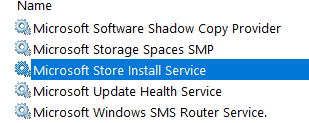
4. Теперь дважды щелкните Служба установки магазина Microsoft.
5. Выбирать тип запуска в виде автоматический и нажмите на Начало для запуска службы.
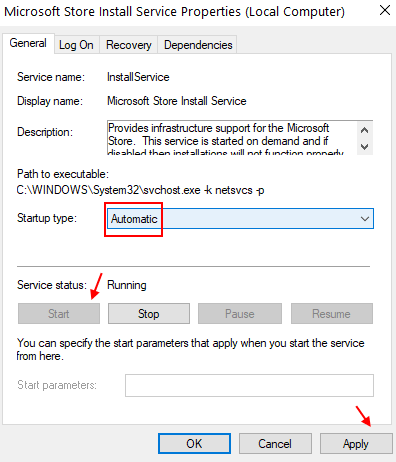
6. Запустить снова ваш компьютер.
Fix-2 Перезапустите службу Магазина Windows из CMD-
Перезагрузка Windows Магазин сервис на вашем компьютере может решить вашу проблему.
1. Чтобы открыть надземный Командная строка окно, введите «cmd" в Поиск рядом со значком Windows.
2. потом щелкните правой кнопкой мыши на "Командная строка"В расширенных результатах поиска, а затем нажмите"Запустить от имени администратора“.

3. В Командная строка окно, копировать вставить эту команду и нажмите Входить для выполнения команды на вашем компьютере.
sc config WSService start = требование
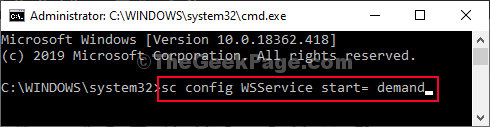
Закрывать Командная строка окно.
Перезагрузить твой компьютер.
После перезагрузки компьютера проверьте, не Магазин работает или нет.
Исправление 3 - Сброс магазина Windows с помощью Powershell
1. Щелкните значок Windows и напишите «Powershell“.
2. Сейчас, щелкните правой кнопкой мыши на значке PowerShell и выберите запустить как админ.

3. После этого скопируйте и вставьте приведенную ниже команду в окно PowerShell и нажмите клавишу ввода для выполнения.
Get-AppXPackage | Для каждого {Add-AppxPackage -DisableDevelopmentMode -Register "$ ($ _. InstallLocation) \ AppXManifest.xml"}
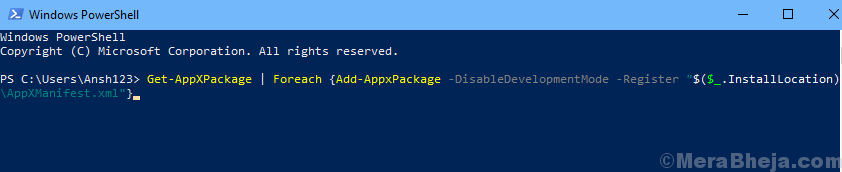
Как только программа будет полностью выполнена, закройте окно PowerShell.
Fix-4 Сброс кеша магазина
Иногда причиной этой проблемы может быть поврежденный кеш магазина.
1. Искать "wsreset.exe » из панели поиска Windows 10.
2. Когда ты видишь "wsreset.exe»Появился в поиске, щелкните по нему, чтобы выполнить.

Появится терминал CMD. Одновременно начнется процесс сброса.
Подожди немного, а потом перезагружать твой компьютер.
Исправление 5 - Использование командной строки
1. Писать "cmd»В поле поиска.
2. потом щелкните правой кнопкой мыши на "Командная строка"В расширенных результатах поиска, а затем нажмите"Запустить от имени администратора“.

3. Теперь вам нужно выполнить эти коды копирование каждый из них один за другим, а затем ударяя Входить. Это будет выполнять эти команды последовательно.
SC config wuauserv start = auto SC config биты start = auto SC config cryptsvc start = auto SC config trustinstaller start = auto.

После этого закройте окно cmd и перезагрузите компьютер. Попробуйте еще раз, чтобы увидеть, сохраняется ли проблема.
Исправить-6 Переименовать папку SoftwareDistribution-
Переименование Программное обеспечение папка может решить эту проблему за вас.
1. Нажмите Клавиша Windows + R, тип "cmd", А затем нажмите"ОК“.

2. Выполните эти наборы команд, чтобы временно приостановить некоторые службы на вашем компьютере.
чистая остановка wuauserv. чистая остановка cryptSvc. чистые стоповые биты. net stop msiserver

Этот процесс остановит некоторые службы на короткий период времени.
3. Для основного шага копировать вставить эти команды по очереди и нажмите Входить переименовать "Программное обеспечение‘И‘Catroot2' папка.
ren C: \ Windows \ SoftwareDistribution SoftwareDistribution.old. ren C: \ Windows \ System32 \ catroot2 catroot2.old

4. Однако теперь нужно снова запустить эти службы. Для этого выполните эти команды последовательно.
чистый старт wuauserv. чистый старт cryptSvc. чистые стартовые биты. чистый старт msiserver

Закрывать Командная строка окно.
Перезагрузить твой компьютер.
После перезагрузки компьютера проверьте, не Магазин работает или нет.
Исправление 7. Исправьте свой часовой пояс в онлайн-учетной записи Microsoft.
1. Войдите в свой онлайн-аккаунт Microsoft используя свою учетную запись электронной почты Microsoft и пароль, перейдя на официальный ссылка на сайт.
2. Нажмите на ваша информация.
3. Нажмите на Изменить информацию профиля.
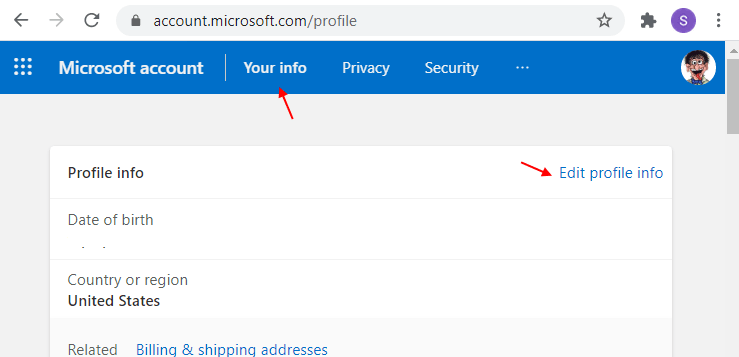
4. Теперь выберите "Правильно" Страна и и правильно часовой пояс.
5. Нажмите на спасти.
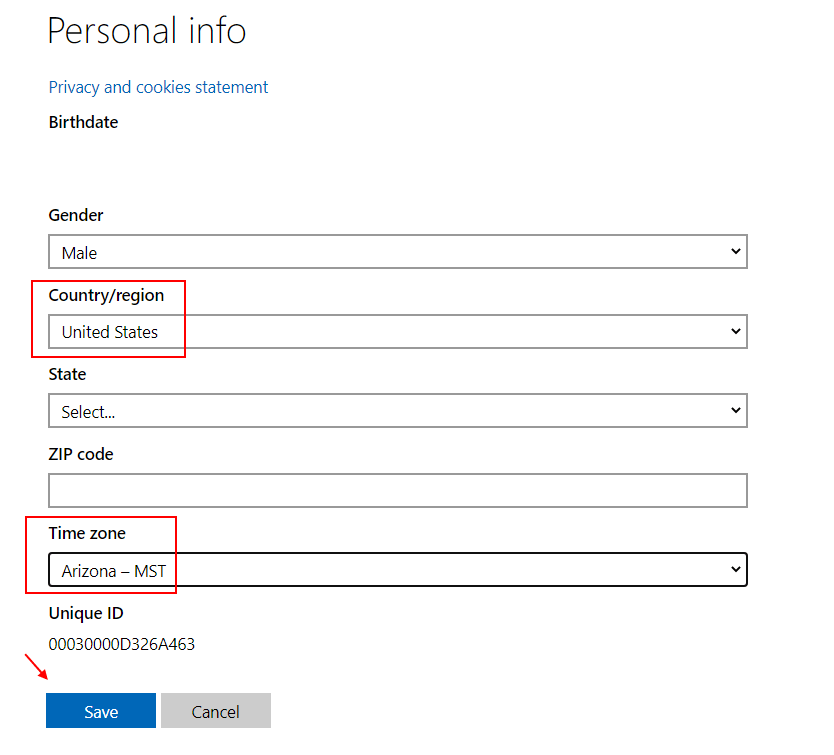
6. Теперь откройте Магазин Microsoft на вашем ПК.
7. Сейчас, выход а потом войти снова обратно.
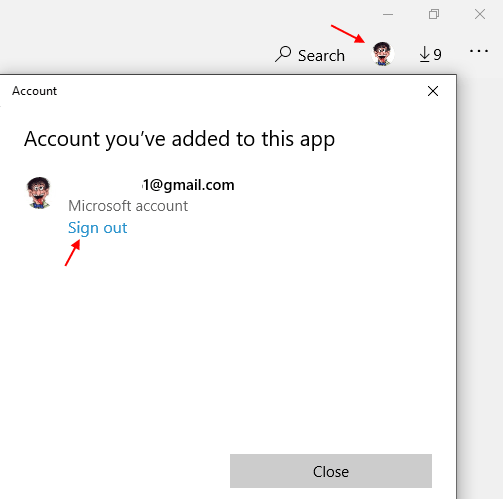
А теперь попробуйте еще раз.

